Veamos cómo crear una cuenta FTP con cPanel, pero primero, introduzcamos el protocolo FTP y su utilidad.
Para qué sirve la conexión FTP
FTP es un protocolo de transferencia de archivos que le permite acceder a archivos en su servidor a través de un cliente externo, es decir, un programa como Filezilla o Cyberduck.
Con este sistema de comunicación entre el cliente y el servidor, puede realizar operaciones en los archivos, como subir archivos al servidor o descargarlos del servidor a su computadora. Por supuesto, también puede editar archivos existentes renombrándolos, eliminándolos o moviéndolos de una carpeta a otra.
Veamos cómo crear una cuenta FTP y dónde encontrar la información necesaria para configurar el cliente FTP para conectarse al servidor.
Crear una cuenta FTP
Después de iniciar sesión en cPanel, desplácese hacia abajo hasta la sección Archivo y haga clic en Cuentas FTP.
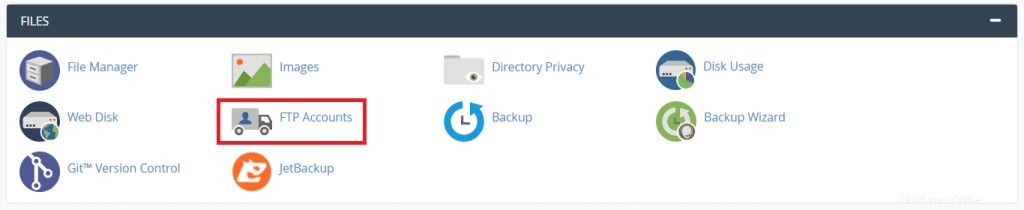
Esta función le permite crear una cuenta FTP. Veamos cómo completar los campos que ves aquí:
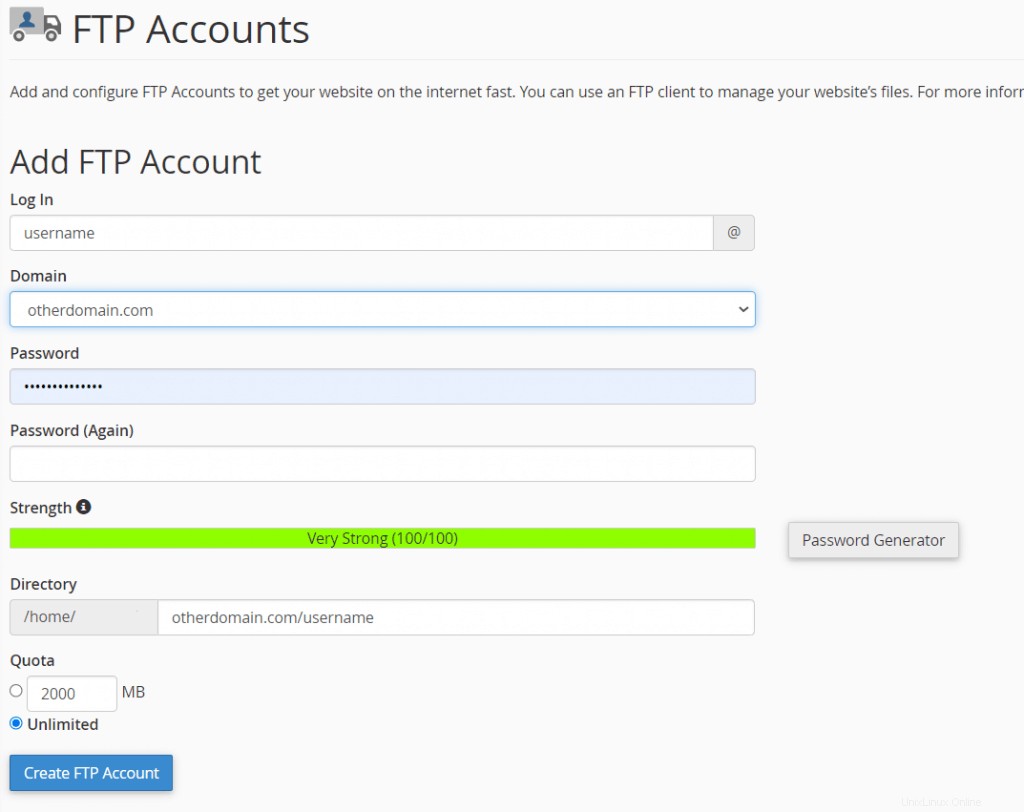
Iniciar sesión :ingrese el nombre del usuario que desea crear. Como puede ver, el nombre de usuario consistirá en el nombre que ingrese seguido del dominio del sitio, así:[email protected]
Dominio :este campo aparece solo si hay varios dominios asociados con la cuenta. En este caso, debe elegir el dominio que se asociará con la cuenta FTP.
Contraseña :Ingrese la contraseña para el usuario que está creando y luego vuelva a escribir la contraseña en el siguiente campo. También puede usar el Generador de contraseñas para permitir que el sistema cree una contraseña confiable. En cualquier caso, asegúrate de memorizarlo.
Seguridad :indica el nivel de seguridad de la contraseña que ha elegido de Muy vulnerable a Muy seguro.
Directorio :desde aquí se puede indicar a qué carpeta tendrá acceso el usuario. El usuario para el que haya configurado la cuenta FTP solo podrá acceder a la carpeta especificada en este campo y todas sus subcarpetas. Si desea otorgar acceso a todas las carpetas, elimine el contenido del campo para que quede vacío.
Cuota :la cuota representa el límite de espacio que puede ocupar el usuario. Puede especificar un valor en MB o elegir Ilimitado si no desea establecer un límite.
Después de completar todos los campos, haga clic en Crear cuenta FTP botón para completar la creación de la cuenta.
Administrar cuentas FTP
Desplazándose hacia abajo en la sección Cuentas FTP, verá una lista de todas las cuentas FTP creadas. Para cada cuenta, verá el nombre del usuario, la ruta a la que tiene acceso, el uso del disco y el límite de cuota establecido.

En este panel, también puede ver diferentes Acciones . Veamos para qué sirven.
Cambiar contraseña

Al hacer clic en Cambiar contraseña , se le mostrará el cuadro a continuación y podrá establecer una nueva contraseña para la cuenta FTP seleccionada. Al final, haga clic en Cambiar contraseña para guardar los cambios.
Cambiar cuota
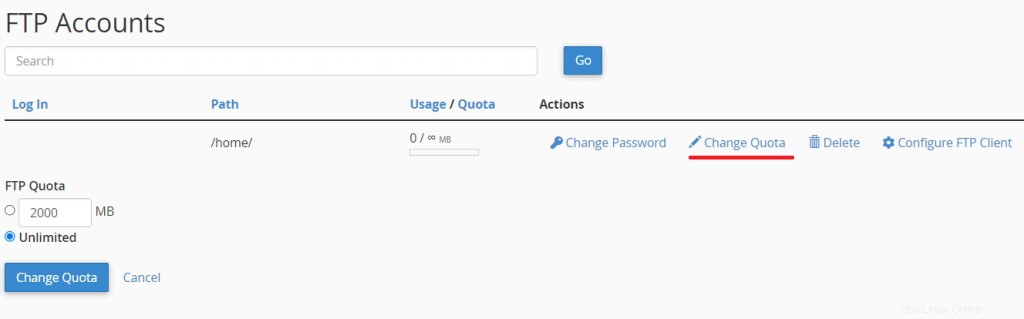
Desde aquí, es posible cambiar la cuota de espacio de la cuenta. Podemos verificar el límite actual, que en este ejemplo está establecido en Ilimitado, y elegir si cambiarlo. Después de hacerlo, haga clic en Cambiar cuota.
Eliminar
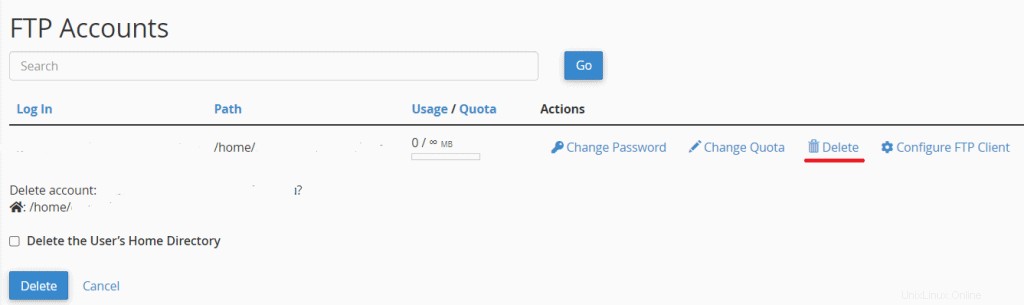
Al hacer clic en Eliminar, puede eliminar la cuenta FTP. Como puede ver a continuación, también se le pregunta si desea eliminar el directorio asociado con el usuario o conservarlo.
Si desea eliminarlo, marque la casilla junto a Eliminar el directorio de inicio del usuario; de lo contrario, déjelo como está y haga clic en Eliminar.
Configurar cliente FTP
Al hacer clic en Configurar cliente FTP, puede ver la configuración para configurar el cliente y conectarse a través de FTP al servidor.

En el cuadro Configuración manual, puede ver el nombre de usuario, el servidor y el puerto a usar.
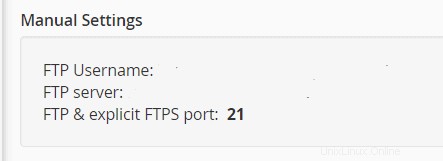
En el cuadro a continuación, hay dos archivos de configuración que puede descargar y abrir después de instalar uno de los dos clientes FTP:CoreFTP (en una computadora con Windows) o Cyberduck (para Mac).

Después de descargar el archivo, ábralo y el cliente FTP se abrirá automáticamente, recopilará los datos para acceder y le permitirá conectarse al servidor.
Cuentas FTP especiales
Si se desplaza hacia abajo, verá una sección llamada Cuentas FTP especiales . Las cuentas enumeradas aquí se crean automáticamente para permitir que los administradores inicien sesión a través de FTP. Por lo tanto, estas cuentas no se pueden eliminar.
La cuenta de FTP tiene el mismo nombre de usuario y contraseña que la cuenta de cPanel. Puede encontrar los datos de inicio de sesión de cPanel en el correo electrónico que se le envió inmediatamente después de activar la cuenta. La carpeta asociada con la cuenta FTP, en este caso, es la raíz del sitio.
Además, en este caso, haciendo clic en Configurar cliente FTP , puede ver la información para configurar el cliente o descargar los archivos de configuración directamente.
